由于項目本身的原因,開發必須使用80端口實現,而在Unix內核中非Root用戶無法直接使用1024以下的端口,最初作者找到了pfctl的方式實現80端口轉發到8080端口實現訪問,經過親測出現了最為嚴重的問題,按照當時的方法配置好之后發現本機Mac通過localhost/<項目名>和127.0.0.1/<項目名>可以訪問,此時很是興奮,但出現了最根本的問題,那就是同局域網內其他機器通過訪問IP地址/<項目名>(例如:IP地址是192.168.0.106,那么其他機器訪問192.168.0.106/<項目名>)卻訪問不到,本來就是為了實現同網段開發和測試并行,結果其他機器卻無法訪問意味著這一次的搬磚是竹籃打水。
后來作者就利用Nginx進行80端口轉發到Tomcat的8080端口實現訪問,作者親測果然好使,好了廢話不多說了,干貨走起來~~下面就是詳細的配置步驟:
環境
Mac OS版本: 10.12.6
Nginx版本: 1.12.1
安裝
作者使用Homebrew安裝庫
brew search nginxbrew install nginx
這樣安裝好之后你會發現nginx的監聽端口是8080,并非80,那么此時你就需要更改Nginx的監聽端口,那么這一步就很關鍵了,不能按照以往傳統的方式去更改,讀者請仔細看一下部分。
由于Mac OS是自帶Apache服務的,它本身占用了80端口,首先你需要將Apache的監聽端口改為其他或者直接將其卸載,作者是改掉它的監聽端口為8011。
命令行
sudo vim /etc/apache2/httpd.conf
圖片中紅色框打開原本是80端口,作者已將其改為8011。
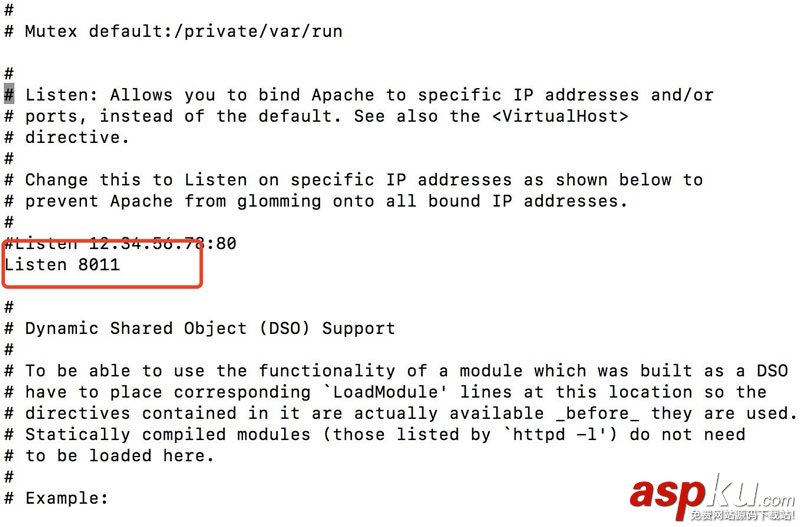
apache_conf.png
改動之后,將其重啟 sudo /usr/sbin/apachectl restart
到這里,你已經將80端口釋放掉了。
其次你需要了解的就是plist文件。plist就是property list format的意思,是蘋果用來保存應用數據的格式,其實就是個xml。可以在/usr/local/opt/nginx 下找到nginx對應的plist文件,比如在作者電腦上是 homebrew.mxcl.nginx.plist 。
它的內容如下:
<?xml version="1.0" encoding="UTF-8"?><!DOCTYPE plist PUBLIC "-//Apple//DTD PLIST 1.0//EN" "http://www.apple.com/DTDs/PropertyList-1.0.dtd"><plist version="1.0"><dict><key>Label</key><string>homebrew.mxcl.nginx</string><key>RunAtLoad</key><true/><key>KeepAlive</key><false/><key>ProgramArguments</key><array><string>/usr/local/opt/nginx/bin/nginx</string><string>-g</string><string>daemon off;</string></array><key>WorkingDirectory</key><string>/usr/local</string></dict></plist>
需要把這個文件復制到 /Library/LaunchDaemons 下,如果是 ~/Library/LaunchAgents 也可以,但兩者有區別。
前者是系統啟動時啟動,后者則是在用戶登錄時啟動。 接著執行launchctl load -w,如下:
sudo cp /usr/local/opt/nginx/*.plist /Library/LaunchDaemons
sudo launchctl load -w /Library/LaunchDaemons/homebrew.mxcl.nginx.plist
最后,重啟你的機器,你會發現nginx在80端口啟動了,試著通過http://localhost直接訪問,若出現下邊圖片的顯示則意味著你的Nginx的80端口已經配置完成,意味著你已經完成了六成的工作。
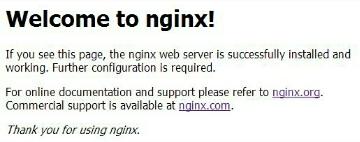
如果你Tomcat的端口是8080,此時你便要啟動它,之所以在此時啟動Tomcat是為了先讓Tomcat占用8080端口,因為在后面配置Nginx轉發時需要配置8080端口的轉發,為了在那個時候不被Nginx搶先占用8080端口(這里也可以不啟動Tomcat,只要你在配置好nginx轉發配置后不要立刻啟動nginx服務即可,因為啟動它便直接占用8080端口實現轉發,而這時其實你還未使用8080端口)導致Tomcat的啟動的失敗,因此可以先讓Tomcat占用端口而后在進行Nginx對8080端口的映射轉發。
此時你的Tomcat已經啟動好了,此時我們開始配置Nginx的轉發配置:
命令行
sudo vim /usr/local/etc/nginx/nginx.conf
你只需關心server節點內的配置即可

Nginx_conf.png
server下的結點:
listen:監聽80端口
server_name:轉發到哪個地址
proxy_pass:代理到哪個地址
這其中幾項配置完畢,我們將Nginx重啟(重啟是需要切換到Nginx目錄下的) sudo /usr/local/Cellar/nginx/1.12.1/bin/nginx -s reload
到這里所有的操作都已完畢,現在你和你同一網段下的其他伙伴就可以通過直接訪問IP地址/<項目名> 訪問你的Tomcat項目了。
相關命令操作 Apache命令
停止服務:sudo /usr/sbin/apachectl stop
開啟服務:sudo /usr/sbin/apachectl start
重啟服務:sudo /usr/sbin/apachectl restart
Nginx命令(需要在Nginx的目錄下執行,目錄:/usr/local/Cellar/nginx/1.12.1/bin/)
開啟:sudo nginx
重啟:sudo nginx -s reload
關閉
首先 ,查詢nginx主進程號(帶有master標識的進程):ps -ef|grep nginx
正常停止 sudo kill -QUIT 主進程號
快速停止 sudo kill -TERM 主進程號
新聞熱點
疑難解答